Sehnen Sie sich immer nach dem Wochenende? Oder ist es für Sie eher eine störende Unterbrechung bei der Arbeit? In jedem Fall können Sie Ihre Excel-Planungen übersichtlicher machen, indem Sie die Wochenenden darin farbig hervorheben. Nutzen Sie zu diesem Zweck die Möglichkeiten der bedingten Formatierung von Zellen, sowie die Excel-Datumsfunktion WOCHENTAG.
Zum Ausprobieren brauchen Sie einen einfachen Planungskalender, dessen erste Spalte die Datumsangaben enthält. Öffnen oder erstellen Sie einen solchen Kalender.
Markieren Sie die Zellen Ihres Kalenders. Klicken Sie dann im Register „Start“ in der Gruppe „Formatvorlagen“ auf die Schaltfläche „Bedingte Formatierung“ und wählen Sie „Neue Regel“.
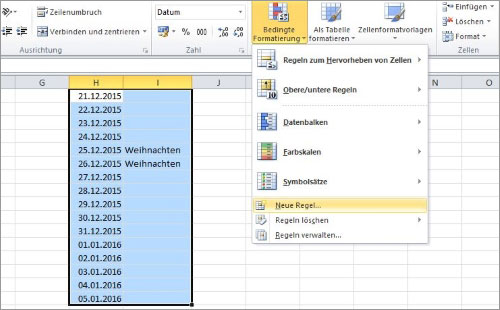
Wählen Sie anschließend „Formel zur Ermittlung der zu formatierenden Zellen verwenden“. Klicken Sie auf „Formatieren“ und wählen Sie eine Formatierung. Klicken Sie auf „OK“. Geben Sie jetzt die Formel ein, die wahr sein muss, damit die Formatierung angewendet wird. In diesem Beispiel ist das: =WOCHENTAG($H1;2)>5.
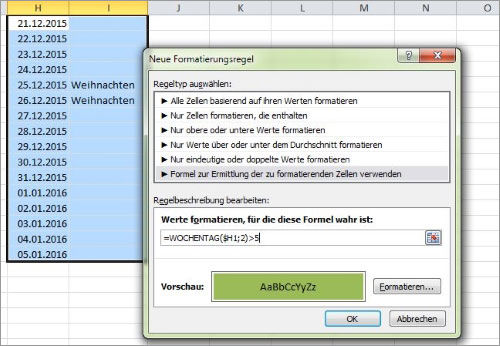
Die Funktion WOCHENTAG gibt den Wochentag als Zahl zwischen 1 und 7. Bei Parameter 2 hat Montag die Nummer 1. Das Dollarzeichen in $H1 sorgt dafür, dass die Datumswerte aus Spalte H immer die Formatierung bestimmen. Der Text “Weihnachten” in Spalte I wäre für Excel ja für die bedingte Formatierung unbrauchbar. Optional: Verhindern Sie eine Formatierung leerer Zellen, wie folgt:
=WENN($H1<>““;WOCHENTAG($H1;2)>5). Klicken Sie auf „OK“.
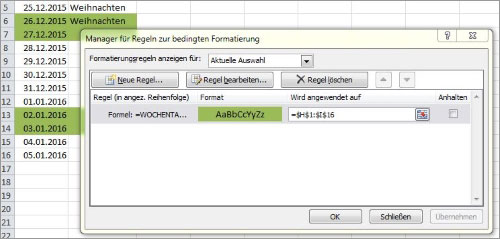
Unter „Wird angewendet auf“ können Sie feststellen, dass die Formatierungsregel für den ganzen Planungskalender gilt. Klicken Sie noch mal auf „OK“.
Beitragsbild: (c) roobcio, panthermedia.net

Hinterlasse jetzt einen Kommentar